Видеокамера Canon - это удобная цифровая камера и идеальный инструмент для съемки незабываемых моментов вашей жизни. Но какой бы качественной ни была ваша видеокамера, она всегда подвержена риску потери видео. В статье описаны типичные причины потери данных с вашей видеокамеры, способы восстановления потерянных видео и несколько полезных советов.
Часть 1: Как сохраняются и теряются видеофайлы на видеокамере Canon
Прежде чем вы узнаете о том, как восстановить данные видеокамеры, вы должны понять, как хранятся видеозаписи и каковы типичные причины их потери.
Где хранятся видеозаписи на видеокамере Canon
Как и в случае с любой другой цифровой видеокамерой, все видеозаписи в видеокамерах Canon сохраняются на устройствах хранения данных, таких как жесткие диски, оптические диски и карты флэш-памяти. В некоторых видеокамерах Canon имеется как минимум 8 ГБ встроенных флэш-накопителей
Как могут быть повреждены видеофайлы видеокамеры
Могут быть различные причины, приводящие к повреждению видеофайлов — некоторые из типичных причин, упомянутых ниже.
- Атака вредоносными ПО: Если вы используете одну и ту же карту памяти в разных источниках, таких как смартфоны, игровые устройства, принтеры и другие, она может содержать нежелательные элементы. Это может привести к внедрению некоторых вредоносных программ.
- Неисправность камеры: Иногда причиной потери видеофайлов может оказаться случайный сбой, кажущийся на первый взгляд несерьезным. Если вы столкнулись с некоторыми проблемами, связанными с работой камеры, возможно, все ваши видеозаписи будут удалены с SD-карты.
- Случайное удаление видеозаписей: Вполне разумно нажать неправильную кнопку, что приведет к форматированию всех ваших видеофайлов. Иногда к подобным ситуациям приводит и недостаточное знание навигации.
- Съемка видео при низком заряде батареи: Если вы снимаете видео на видеокамеру Canon с разряженной батареей, она может отключиться в середине видео. Его внезапное отключение может привести к повреждению видеофайлов.
- Неправильное извлечение SD-карты: Если вы попытаетесь извлечь SD-карту из видеокамеры во время ее использования, это может привести к удалению всех данных, фотографий и видеофайлов, хранящихся на SD-карте.
- Сбой жесткого диска: Хотя это может показаться редким явлением, часто самопроизвольное использование жесткого диска SD может привести к сбою жесткого диска.
Можете ли вы восстановить удаленные видеозаписи с видеокамеры?
Ваша цифровая видеокамера может сохранить прекрасные и незабываемые моменты. Но эти воспоминания в виде видео или изображений могут быть повреждены в любой момент. Их можно случайно удалить. Поскольку в камере нет корзины, восстановление удаленных изображений становится невозможным. Это означает, что вы навсегда потеряли свои драгоценные видеозаписи.
Однако эти удаленные видеозаписи можно восстановить, поскольку они становятся невидимыми только после удаления. Вы можете эффективно восстановить их с помощью лучшего программного обеспечения и различных других методов. В следующей части вы узнаете о различных способах восстановления удаленных видеозаписей с видеокамеры.
Часть 2: Как восстановить потерянные /удаленные видеоданные с видеокамеры
Это действительно печальный опыт - терять все свои драгоценные видеозаписи по какой-либо причине. Возможно, это было видео с празднования вашей свадьбы, или первого дня рождения вашего ребенка, или по любому другому особому случаю. Но даже когда вы думаете, что все надежды потеряны, это не так. В большинстве случаев люди не знают о том, что восстановление видеоданных возможно.
Вы можете использовать множество решений, от самодельных методов до инструментов для восстановления видео сторонних производителей, в зависимости от вашего удобства. Ниже приведены некоторые практические решения, которые, несомненно, помогут вам восстановить данные видеокамеры.
Решение 1. Восстановите потерянные видеофайлы с камеры /SD-карты
Одним из эффективных способов восстановления удаленных видео с SD-карт является надежное стороннее приложение. Среди многих программ Recoverit video recovery является полезным инструментом, известным своей мощной программой восстановления видео. Независимо от того, хотите ли вы восстановить поврежденные видеоданные, найти удаленные видео, восстановить перезаписанные видеофайлы или восстановить данные с видеокамер, это лучшее программное обеспечение для восстановления видеофайлов.
Теперь, если вы хотите узнать, как восстановить удаленные данные с SD-карты, загрузите и установите программу для восстановления видео Recoverit на свой ноутбук/компьютер, подключите SD-карту/видеокамеру, с которой были удалены данные. Следующие шаги помогут вам восстановить видеофайлы с SD-карты.
Шаг 1: Выберите видеокамеру или SD-накопитель.
Запустите программу Recoverit video storage в вашей системе. Выберите местоположение видеокамеры или запоминающего устройства, чтобы начать процесс.

Шаг 2: Сканирование видеокамеры или запоминающего устройства
Как только вы запустите процесс, программа для восстановления видео просканирует устройство. Поиск потерянных файлов является трудоемким процессом и может занять некоторое время до завершения.

Шаг 3: Предварительный просмотр восстановленных видеофайлов и восстановление
После завершения сканирования вы можете проверить восстановленные видеофайлы и просмотреть их. Когда вы будете уверены в том, что хотите сохранить видео, выберите нужные видео и перейдите на вкладку "Восстановить", чтобы восстановить видеофайлы.
Убедитесь, что видеофайлы восстановлены в другом месте, а не с того места, где данные были утеряны в первую очередь. Для сохранения всех восстановленных видеофайлов лучше всего приобрести безопасный носитель.

Решение 2: Восстановите видеоданные с видеокамеры Canon бесплатно
Еще одним эффективным решением для восстановления потерянных видеозаписей с SD-карты видеокамеры является использование CHKDSK. Эта утилита сканирует всю карту для поиска и устранения неполадок. Она позволяет быстро исправлять мелкие ошибки и предотвращать потерю данных. Программа может даже сканировать все сектора устройства хранения данных в поисках поврежденных секторов. Запустите ее, выполнив следующие действия:
Шаг 1: Подключите видеокамеру или SD-карту к системе через кард-ридер.
Шаг 2: Нажмите клавиши "Win" и "R", чтобы открыть диалоговое окно "Выполнить".

Шаг 3: Введите "cmd" и нажмите "Enter".
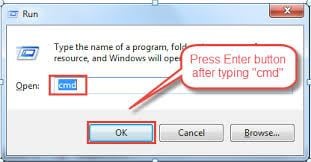
Шаг 4: Теперь в окне командной строки введите "chkdsk E:/f" и нажмите "Enter". (E: представляет диск, с которого вы потеряли видеофайлы. Итак, замените его буквой диска видеокамеры.)
Шаг 5: Введите "Y" и нажмите "Enter".
Шаг 6: Введите "E" и снова нажмите "Enter".
Шаг 7: Введите "E:\>attrib -h -r -s /s/d *.*" и нажмите "Enter’.
В результате описанной выше процедуры на вашей SD-карте должна быть создана папка, содержащая восстановленные фотографии и видео. Скопируйте папку и сохраните ее в другом месте.
Решение 3. Восстановите удаленные видео с SD-карты бесплатно
Хотя программа Recoverit лучше всего подходит для восстановления удаленных видео с SD-карт, различные другие самодельные методы могут оказаться столь же эффективными, как и сторонние приложения.
Иногда переустановка драйверов и запуск командной строки помогают устранить ошибки SD-карты. Этого может быть недостаточно для определения причины потери видеофайлов из-за форматирования.
Существует два способа восстановления потерянных видеозаписей с видеокамер.
Переустановите драйвер
Часто, когда карта памяти повреждена, она не отображается на компьютере. В таких случаях вы можете переустановить драйверы на своем компьютере. Возможно, это из-за устаревшего драйвера или в результате атаки вредоносного ПО. Таким образом, если вы удалите и переустановите драйверы, возможно, вы сможете обнаружить носитель информации. Следуйте инструкциям по переустановке драйвера.
Шаг 1: Щелкните правой кнопкой мыши на "Мой компьютер".
Шаг 2: Нажмите "Управление".

Шаг 3: Откройте "Диспетчер устройств".
Шаг 4: Дважды щелкните по "Дисководу".
Шаг 5: Теперь щелкните правой кнопкой мыши на названии съемного диска и нажмите "ОК".
Теперь перезагрузите компьютер и подключите SD-карту видеокамеры, чтобы получить доступ к сохраненным файлам.
Решение 4. Отремонтируйте видеокамеру и извлеките потерянные видеозаписи.
Вы узнаете о поврежденных фотографиях и видеозаписях, когда они не воспроизводятся должным образом. В поврежденных видеофайлах часто отсутствует звук, изображения или в большинстве случаев отображается черный экран. Эти обрезанные видеозаписи повреждены из-за проникновения вирусов, внезапного удаления и множества других причин.
Вы можете восстановить такие поврежденные фотографии двумя способами – с помощью VLC media player и с помощью командной строки.
Использование VLC media player для восстановления обрезанных видео
В VLC media player есть встроенная функция восстановления поврежденных видеофайлов. Этот метод работает в ОС Windows, Mac и Linux. Откройте обрезанное видео в VLC Media Player и следуйте инструкциям.
Шаг 1: Запустите приложение VLC media player и нажмите "Инструменты".
Шаг 2: Нажмите "Настройки".
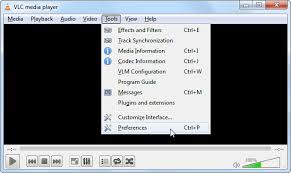
Шаг 3: Выберите опцию ‘Ввод и кодеки’.
Шаг 4: Нажмите "Всегда исправлять".
Шаг 5: Выберите опцию "Сохранить".
Теперь перепроверьте файл; возможно, проблема устранена.
Восстановите поврежденные фотографии с помощью командной строки
Если это незначительная проблема с повреждением видео, вы можете использовать встроенную командную строку для исправления поврежденных видео. Теперь следуйте инструкциям, приведенным ниже, чтобы узнать, как это сделать.
Шаг 1: Нажмите на клавиши "Windows" и "R", чтобы открыть диалоговое окно "Выполнить".
Шаг 2: Щелкните правой кнопкой мыши на "CMD" и выберите "Запуск" от имени администратора.
Шаг 3: При запуске командной строки введите "SFC" или "Scannow". Теперь нажмите "Ввод".
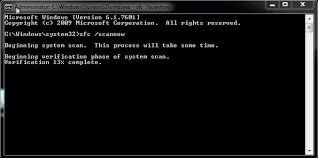
Сканирование и восстановление поврежденных фотографий в вашей системе может занять некоторое время. По завершении перезагрузите компьютер. Теперь перепроверьте свой файл. Возможно, проблема устранена.
Часть 3: Советы по восстановлению всего удаленного видео
Независимо от того, теряете ли вы свои данные в виде видео, фотографий или аудио, потеря данных вызывает раздражение. Как упоминалось ранее, ситуация может быть вызвана различными причинами. Это не только серьезно влияет на ваши медиафайлы, но и делает ваши SD-карты недоступными для дальнейшего использования.
Вот несколько полезных советов, которые помогут избежать необходимости восстановления видео в первую очередь.
Создайте резервную копию всех необходимых видеофайлов
Если вы создадите резервную копию всех необходимых видеофайлов, вы сможете свести к минимуму риски, связанные с вашими важными видеофайлами. Было бы лучше, если бы вы создавали резервные копии в нескольких местах. Таким образом, вы можете быть уверены, что даже если одна из ваших резервных копий будет отформатирована или удалена, вы всегда сможете воспользоваться второй резервной копией.
Проверяйте устройство хранения данных во время форматирования
Случайное удаление является одной из причин потери видеофайлов. Поскольку это случается очень редко, люди вряд ли воспринимают это как реальную проблему. Но если вы новичок в работе с видеокамерой и неправильно понимаете навигацию устройства, вы можете случайно удалить свои файлы. Перед форматированием вы должны убедиться, что на вашем устройстве ничего нет. Это означает, что вы должны знать, как проверить, не заполнены ли видеофайлы на вашей SD-карте.
Избегайте использования видеокамеры с разряженной батареей
Вы можете потерять все свои ценные данные, если ваша видеокамера случайно выключится во время видеосъемки. Кроме того, высока вероятность повреждения файлов, хранящихся на жестком диске flash. Чтобы избежать возникновения подобной ситуации, лучше всего избегать видеосъемки или фотосъемки фотографий при низком заряде батареи.
Избегайте резкого извлечения SD-карты во время использования
Способ извлечения SD-карты также может повлиять на сохраненные на ней данные. Перед извлечением SD-карты необходимо убедиться, что она не используется. Соблюдайте правильную процедуру извлечения SD-карты, чтобы обеспечить сохранность ваших видеофайлов. Ни при каких обстоятельствах не извлекайте SD-карту внезапно.
Используйте надежный антивирус
"Это не телефон, это камера, и поэтому она может заразиться вирусом с подозрительного веб–сайта или приложения" - такое мышление часто может привести к огромным неприятностям. Если вы используете ту же SD-карту в своем телефоне, на ней могут содержаться вирусы. Чтобы предотвратить повреждение ваших видеофайлов, вы можете использовать надежный антивирус для обеспечения их целостности.
Заключительные слова
Как уже упоминалось в статье, существует множество способов потерять свою драгоценную коллекцию видеофайлов с видеокамеры Canon. Иногда, даже приложив все усилия, вы все равно случайно теряете свои видеофайлы. Поэтому было бы лучше, если бы вы знали все способы, которые могут помочь вам в данной конкретной ситуации.
Эта статья поможет вам восстановить все потерянные видеофайлы с видеокамеры. Вы можете использовать Recoverit для восстановления всех видеофайлов.
Исправление проблем медиа файла
- Восстановление & Ремонт Фотографий
- Восстановление & Ремонт Видео
- Восстановление & Ремонт Аудио
- Восстановление & Ремонт Камеры






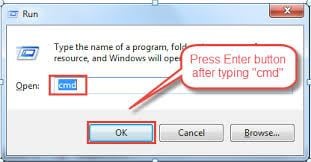

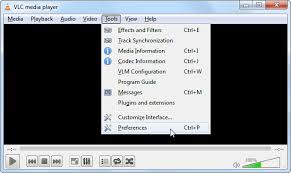
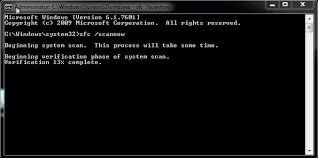






Дмитрий Соловьев
Главный редактор